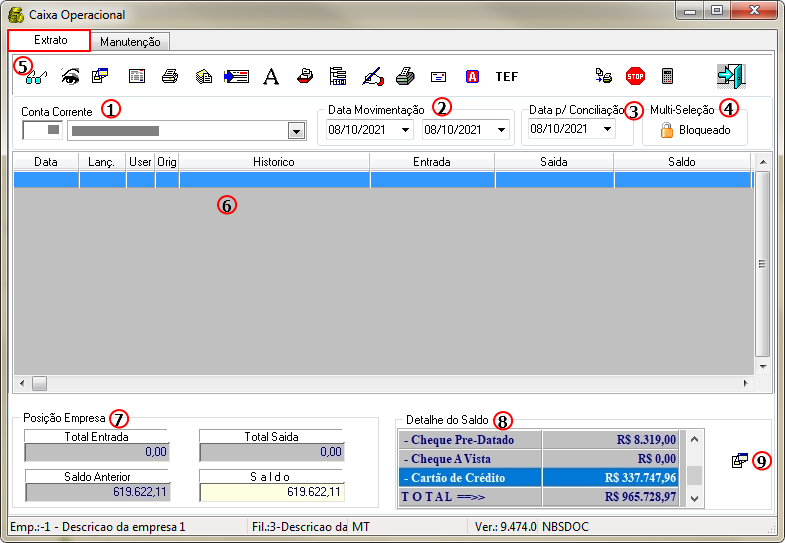Caixa Operacional - Botão Pesquisa
Ir para navegação
Ir para pesquisar
Voltar para Soluções NBS - Financeiro - Caixa Operacional - Botão Pesquisa
Conceito
Ao utilizar o botão Pesquisa, o sistema considerará as informações fornecidas nos filtros e Parâmetros de Pesquisa;
Botão Pesquisar
Ao utilizar os filtros disponíveis e clicar no botão: ![]() , o sistema irá efetuar a pesquisa. O resultado da pesquisa será exibido na Grid
, o sistema irá efetuar a pesquisa. O resultado da pesquisa será exibido na Grid
O sistema irá considerar os parâmetros propostos no botão: Parâmetros de Pesquisa (![]() );
);
Botão Detalha o Saldo Selecionado
O detalhamento do saldo será feito através da impressão via relatório.
Ao clicar no botão ![]() , o sistema irá exibir a tela abaixo:
, o sistema irá exibir a tela abaixo:
Voltar para Soluções NBS - Financeiro - Caixa Operacional - Botão Pesquisa